1、运行电脑上安装的"Wavosaur"工具软件。
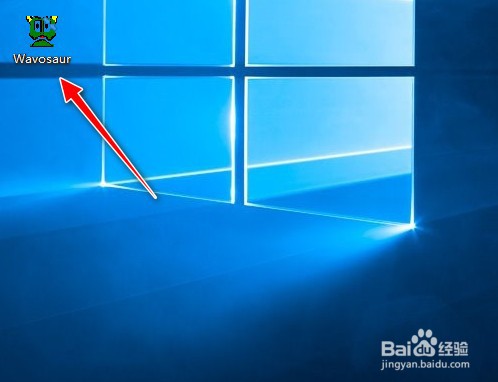
2、进入到软件操作的主界面,点击工具栏上的"Open"图标按钮。

3、从本地电脑上选择并导入一个音频格式文件。

4、用鼠标左键在音频波形图需要进行静音处理的位置区域的起始位置点单击一下,并按住左键不放,拖至静音处理结束位置点再松开。波形图会出现高亮选中区域。

5、在高亮区域,点鼠标右键选择"Mute"菜单。
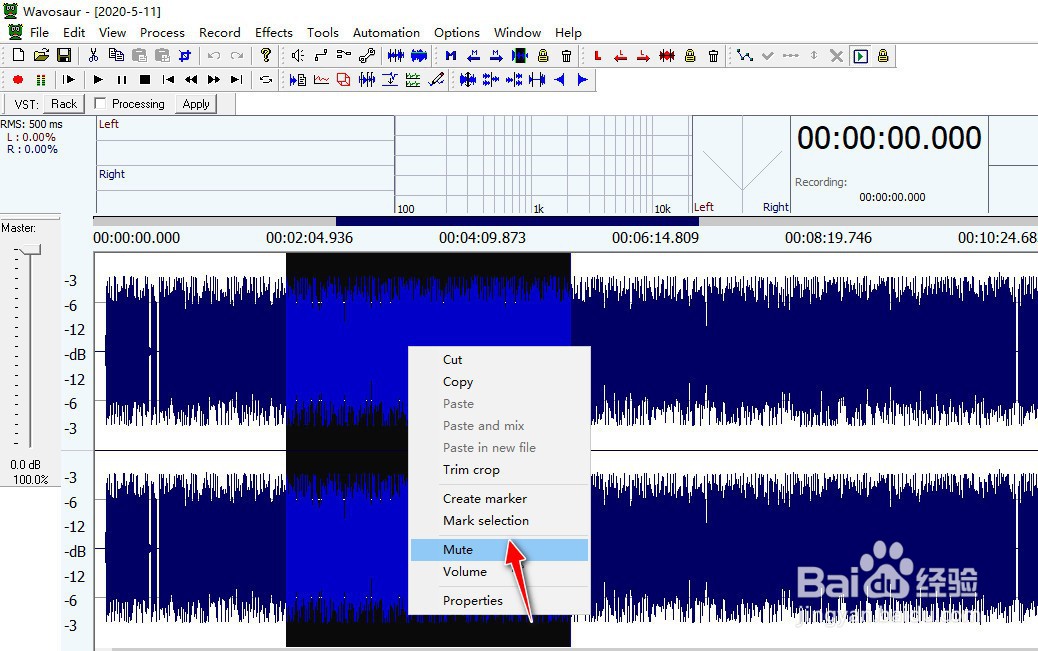
6、完成静音处理后对应的波形图会消失。

7、最后选择"File"->"Save As"菜单,将静音处理后的音频文件导出到电脑上。

时间:2024-10-13 23:40:00
1、运行电脑上安装的"Wavosaur"工具软件。
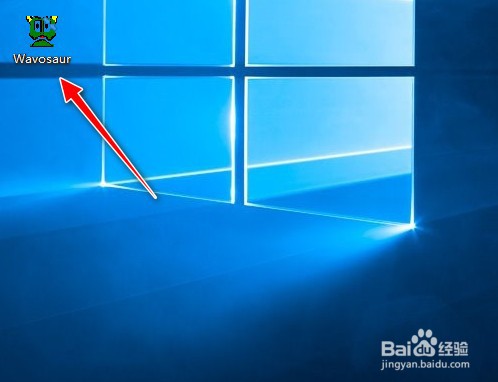
2、进入到软件操作的主界面,点击工具栏上的"Open"图标按钮。

3、从本地电脑上选择并导入一个音频格式文件。

4、用鼠标左键在音频波形图需要进行静音处理的位置区域的起始位置点单击一下,并按住左键不放,拖至静音处理结束位置点再松开。波形图会出现高亮选中区域。

5、在高亮区域,点鼠标右键选择"Mute"菜单。
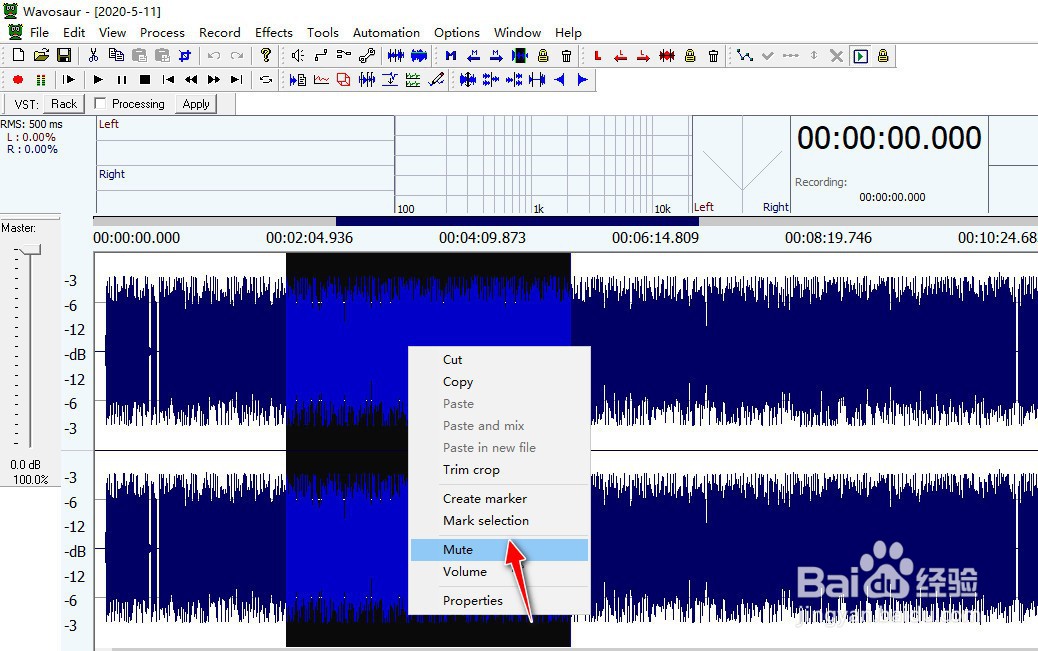
6、完成静音处理后对应的波形图会消失。

7、最后选择"File"->"Save As"菜单,将静音处理后的音频文件导出到电脑上。

